一時IPアドレスをカメラに割り当てる#
一時IPアドレスがカメラに割り当てられると、カメラの電源をオフにしてから再びオンにするか、別のIPアドレスをカメラに割り当てるまで、カメラは一時IPアドレスを保持して使用します。
一時IPアドレスを古いカメラに割り当てる#
古いカメラの現在のIPアドレス設定が、カメラが接続されているポートまたはネットワークアダプターのIPアドレス設定と互換性がない場合は、pylon IP Configuratorを使用して一時IPアドレスを割り当てる必要があります。
一時IPアドレスが必要な場合、IP Configuratorにより、自動的にAssign Temporary IP Address (Force IP)ダイアログが開きます。
![[一時IPアドレス(Force IP)を割り当てる]ダイアログ [一時IPアドレス(Force IP)を割り当てる]ダイアログ](images/screen-pylon-ip-config-force-ip.png)
[一時IPアドレス(Force IP)を割り当てる]ダイアログには、[IPアドレス]、[サブネットマスク]、[デフォルトゲートウェイ]のフィールドがあります。有効なIPアドレス範囲も表示されます。カメラがあるサブネットに応じて、IPアドレスの一部が[IPアドレス]フィールドにすでに入力されています。[サブネットマスク]フィールドと[デフォルトゲートウェイ]フィールドにも、有効な情報がすでに入力されています。これにより、新しい一時IPアドレスの設定ミスを回避できます。
古いカメラに一時的なIPアドレスを割り当てるには:
- Assign Temporary IP Address (Force IP)ダイアログで、IP Addressフィールドに有効なIPアドレスの範囲の値を入力します。
- 必要に応じて、Subnet Maskフィールドの値を変更します。
- 必要に応じて、Default Gatewayフィールドの値を変更します。
- OKをクリックします。
IP Configuratorは変更を保存します。これには数秒かかります。IP Configuratorが保存を完了すると、上部ペインと下部中央領域の情報が自動的に更新され、新しいIPアドレスが反映されます。
一時IPアドレスを古いカメラまたは新しいカメラに割り当てる#
カメラに一時IPアドレスを割り当てる必要がある別の状況としては、通常接続されているコンピューターから、別のサブネットの別のコンピューターにカメラを一時的に移動した場合が考えられます。これは、新しいカメラモデルと古いカメラモデルのどちらを使用しているかに関わらず、時々必要になることがあります。
古いカメラまたは新しいカメラに一時IPアドレスを割り当てるには:
- IP設定を変更するカメラを右クリックして、Assign Temporary IP Address (Force IP)ダイアログを開きます。
-
Assign Temporary IP Addressをクリックします。
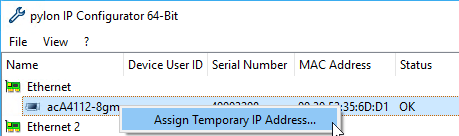
-
「一時IPアドレスを古いカメラに割り当てる」に記載されている手順に従います。